Samsung Galaxy S6 (zeroflte) ierīcē ir izlaista TWRP Recovery versija. Ir vairāki veidi, kā instalēt šo atkopšanu ierīcē, taču vēlamā metode ir TWRP pārvaldnieka izmantošana. Neveiksmes vai kļūmes gadījumā ierīci ir viegli atjaunot normālā stāvoklī.
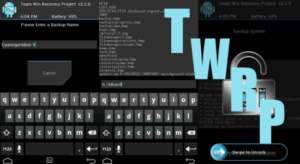
Viens trūkums, lietojot TWRP pārvaldnieku, ir tas, ka tam ir nepieciešama jūsu ierīces sakne. Ja vēl neesat iesakņojis ierīci, varat to instalēt, izmantojot Odin.
Šajā ziņojumā jūs parādīsit, kā jūs varat izmantot TWRP pārvaldnieku vai Odinu, lai instalētu TWRP atkopšanu Samsung Galaxy S6 (zeroflte). Sekojiet līdzi.
Sagatavojiet tālruni:
- Pārliecinieties, vai jums ir Galaxy S6.
- Uzlādējiet akumulatoru vismaz līdz 60 procentiem.
- Dublējiet savus EFS datus
- Dublējiet visus svarīgos SMS ziņojumus, zvanu žurnālus, kontaktinformāciju un multivides failus.
Piezīme. Pielāgoto atkopšanu, ROM un tālruņa sakņu mirgošanai nepieciešamās metodes var izraisīt jūsu ierīces ķieģeļu darbību. Ierīces sakņošana arī anulē garantiju, un tā vairs nebūs piemērota bezmaksas ierīču pakalpojumiem no ražotājiem vai garantijas nodrošinātājiem. Esiet atbildīgs un paturiet tos prātā, pirms nolemjat turpināt savu atbildību. Gadījumā, ja notiek kļūda, mums vai ierīču ražotājiem nekad nevajadzētu būt atbildīgiem.
Lejupielādēt:
- TWRP atgūšana: saite
Izmantojot Odinu
- Lejupielādēt un instalēt Odin3 v3.10.
- Lejupielādējiet un Samsung USB draiverus.
- Noslaukiet ierīci pilnībā.
- Atvērt Odinu.
- Pārslēdziet ierīci lejupielādes režīmā. Izslēdziet to un pagaidiet 10 sekundes. Ieslēdziet to vēlreiz, vienlaikus nospiežot un turot skaļuma samazināšanas, mājas un barošanas pogas. Kad saņemat brīdinājumu, nospiediet skaļuma palielināšanas taustiņu.
- Pievienojiet ierīci un datoru.
- Odinam vajadzētu automātiski noteikt jūsu ierīci. ja tas notiek, jums vajadzētu redzēt ID: COM lodziņu kļūst zils.
- Odinā jums vajadzētu redzēt vai nu AP, vai PDA cilni. Atlasiet cilni.
- Atlasiet lejupielādēto TWRP failu.
- Pārliecinieties, ka jūsu Odina iespējas izskatās tādas, kā parādīts zemāk esošajā fotoattēlā.
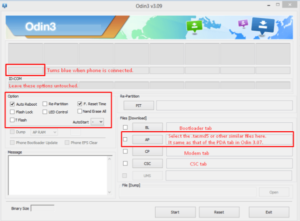
- Nospiediet start. Atjaunošanās sāk mirgot. Kad mirgo, ierīce ir jārestartē, kad tā ir atvienota no datora.
- Pagaidiet, līdz ierīce tiek pilnībā pārstartēta.
Izmantojot TWRP pārvaldnieku:
- Lejupielādējiet lietotni šeit: saite
- Instalējiet to.
- Atver to.
- Nospiediet opciju Instalēt TWRP
- Sarakstā atlasiet savu ierīci
- Piesitiet Instalēt atkopšanu.
- Kad instalēšana ir pabeigta, atsāknējiet ierīci.
Vai esat izmantojis kādu no šīm metodēm, lai instalētu Samsung Galaxy S6 (zeroflte) TWRP atkopšanu?
Kopīgojiet savu pieredzi komentāru lodziņā zemāk.
JR
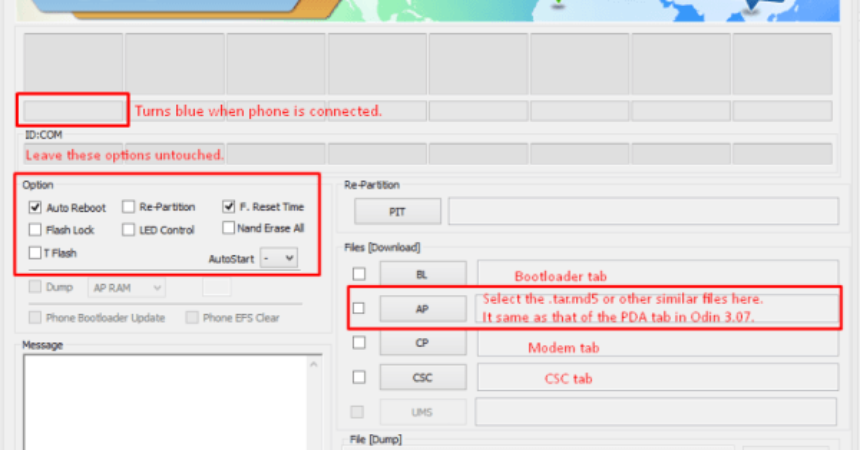






Merci pour le téléchargement “Zerofile”.
Habe mein Handy endlich remonts.
Ļoti pateicos